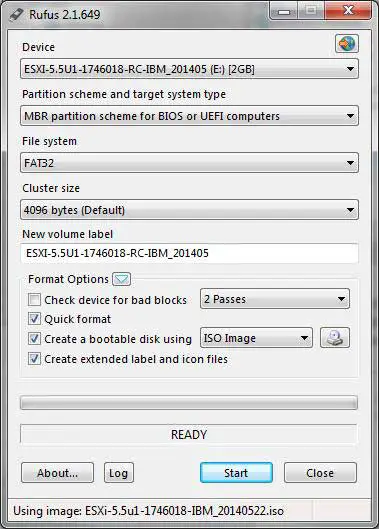หากคุณคิดว่าตัวเองเป็นคอคอมพิวเตอร์ มีโอกาสที่คุณจะเจอสถานการณ์ที่คุณต้องบูทจากแหล่งอื่นที่ไม่ใช่ฮาร์ดไดรฟ์ของคุณอาจจำเป็นต้องกู้คืนระบบหรือติดตั้งระบบปฏิบัติการใหม่
เดิมทีผู้คนพึ่งพาออปติคัลดิสก์หรือดีวีดีเพื่อช่วยในกระบวนการบูทการใช้ไฟล์ ISO และซอฟต์แวร์เขียนแผ่นซีดี/ดีวีดี พวกเขาสามารถสร้างดิสก์ที่สามารถบู๊ตได้ซึ่งมีไฟล์ที่จำเป็นทั้งหมดที่แยกออกมาจากไฟล์ ISOเป็นที่น่าสังเกตว่าการเบิร์นไฟล์ ISO ลงในดิสก์จริงไม่ใช่ทางเลือกเดียวสำหรับการใช้งานโปรแกรมของบริษัทอื่น เช่น WinRAR ช่วยให้คุณสามารถแยกไฟล์ไปยังฮาร์ดไดรฟ์ได้โดยตรง
อย่างไรก็ตาม อาจมีบางสถานการณ์ที่คอมพิวเตอร์ที่คุณต้องการบูตจากไดรฟ์ CD/DVD หรือคุณไม่มีซอฟต์แวร์หรือดิสก์เปล่าสำหรับเขียน ISO
ในกรณีนี้ คอมพิวเตอร์รุ่นใหม่ส่วนใหญ่ รวมถึงคอมพิวเตอร์รุ่นเก่าหลายรุ่น ให้ความยืดหยุ่นในการบู๊ตจากอุปกรณ์ USB เช่น แฟลชไดรฟ์ซึ่งช่วยให้คุณคัดลอกไฟล์ ISO ลงในแฟลชไดรฟ์แล้วเสียบเข้ากับคอมพิวเตอร์เพื่อเริ่มกระบวนการบู๊ต
อย่างไรก็ตาม มีข้อแม้: ก่อนที่จะใช้วิธีนี้ แฟลชไดรฟ์ USB จะต้องสามารถบู๊ตได้
แฟลชไดรฟ์คืออะไร?
แฟลชไดรฟ์ที่สามารถบู๊ตได้ หรือที่เรียกว่าไดร์ฟ USB ที่บู๊ตได้ คืออุปกรณ์จัดเก็บข้อมูลแบบพกพา (โดยปกติจะเป็นแฟลชไดร์ฟ USB หรือแฟลชไดร์ฟ) ที่มีระบบปฏิบัติการหรือซอฟต์แวร์ที่สามารถบู๊ตได้ช่วยให้คุณสามารถเริ่มหรือ "บูต" คอมพิวเตอร์จากแฟลชไดรฟ์แทนฮาร์ดไดรฟ์ภายในของคอมพิวเตอร์
การสร้างแฟลชไดรฟ์ที่สามารถบู๊ตได้นั้นเกี่ยวข้องกับการคัดลอกไฟล์และส่วนประกอบที่จำเป็นของระบบปฏิบัติการหรือซอฟต์แวร์ที่สามารถบู๊ตได้ไปยังไดร์ฟ USBโดยทั่วไปกระบวนการนี้ใช้เพื่อติดตั้งหรือซ่อมแซมระบบปฏิบัติการ เรียกใช้เครื่องมือวินิจฉัย หรือดำเนินการกู้คืนระบบแฟลชไดรฟ์ที่สามารถบู๊ตได้มีประโยชน์อย่างยิ่งเมื่อต้องจัดการกับคอมพิวเตอร์ที่อาจไม่มีระบบปฏิบัติการทำงานอยู่ หรือเมื่อคุณต้องการทำงานกับคอมพิวเตอร์หลายเครื่องโดยไม่ต้องติดตั้งอะไรลงในฮาร์ดไดรฟ์ภายใน
ในการใช้แฟลชไดรฟ์ที่สามารถบู๊ตได้ โดยปกติคุณจะเสียบเข้ากับพอร์ต USB ของคอมพิวเตอร์ จากนั้นรีสตาร์ทหรือเปิดคอมพิวเตอร์คอมพิวเตอร์ส่วนใหญ่ได้รับการตั้งโปรแกรมให้ตรวจหาอุปกรณ์ที่สามารถบู๊ตได้ตามลำดับเฉพาะ เช่น พอร์ต USB ก่อน จากนั้นจึงเลือกออปติคัลไดรฟ์ จากนั้นจึงตามด้วยฮาร์ดไดรฟ์ภายในหากตรวจพบแฟลชไดรฟ์ที่สามารถบู๊ตได้ คอมพิวเตอร์จะโหลดระบบปฏิบัติการหรือซอฟต์แวร์จากแฟลชไดรฟ์ ทำให้คุณสามารถทำงานที่ต้องการได้
สิ่งสำคัญคือต้องทราบว่าการสร้างแฟลชไดรฟ์ที่สามารถบู๊ตได้ต้องใช้ความรู้และเครื่องมือเฉพาะ ทั้งนี้ขึ้นอยู่กับระบบปฏิบัติการหรือซอฟต์แวร์ที่คุณต้องการทำให้สามารถบู๊ตได้เครื่องมือซอฟต์แวร์ต่างๆ เช่น Rufus, UNetbootin หรือเครื่องมือในตัวที่มีให้โดยระบบปฏิบัติการ เช่น Windows และ macOS สามารถช่วยในการสร้างแฟลชไดรฟ์ที่สามารถบู๊ตได้
จะสร้างแฟลชไดรฟ์ usb ที่สามารถบู๊ตได้โดยใช้รูฟัสได้อย่างไร
Rufus เป็นยูทิลิตี้ฟรีทำให้แฟลชไดรฟ์ USB สามารถบูตได้ ทำให้คุณสามารถเริ่มคอมพิวเตอร์จากแฟลชไดรฟ์ได้ราวกับว่าเป็นซีดีหรือดีวีดีที่สามารถบู๊ตได้
Rufus ทำงานร่วมกับ Windows, Linux และระบบปฏิบัติการอื่นๆ ที่สามารถบู๊ตได้จากไฟล์ ISOสิ่งที่คุณต้องทำคือเสียบไดรฟ์ USB เข้ากับคอมพิวเตอร์ของคุณ และมีไฟล์ ISO ในคอมพิวเตอร์ที่คุณสามารถเข้าถึงได้เรียกใช้ Rufus executable และคุณจะสามารถปรับแต่งการตั้งค่าตามประเภทของคอมพิวเตอร์ที่คุณกำลังพยายามบู๊ตได้
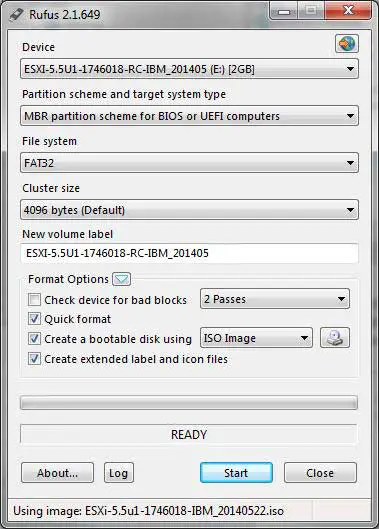
ส่วนแรกคืออุปกรณ์ซึ่งควรค้นหาไดรฟ์ USB ของคุณโดยอัตโนมัติหากคุณมีมากกว่าหนึ่งรายการ คุณสามารถเลือกได้จากรายการดรอปดาวน์รูปแบบพาร์ติชันจะแตกต่างกันไปขึ้นอยู่กับคอมพิวเตอร์ที่คุณบูต แต่สำหรับหลาย ๆ แอปพลิเคชัน ตัวเลือกแรกควรใช้งานได้
คุณยังสามารถเปลี่ยนระบบไฟล์ที่ฟอร์แมตไดรฟ์ USB และขนาดคลัสเตอร์ได้สร้างป้ายกำกับปริมาณตามชื่อไฟล์ ISO แต่คุณสามารถเปลี่ยนได้หากต้องการตรวจสอบให้แน่ใจว่าได้เลือกช่อง "สร้างดิสก์สำหรับบูตโดยใช้" จากนั้นคลิกไอคอนซีดีเพื่อเรียกดูไฟล์ ISO ของคุณ
เมื่อคุณพร้อมแล้ว ให้คลิกปุ่ม "เริ่ม" และดูแถบสถานะจนกว่าจะเสร็จสิ้นมันอาจจะใช่หรือไม่ใช่ก็ได้ และเราได้เห็นทั้งสองอย่างแล้ว
ตอนนี้คุณสามารถนำแฟลชไดรฟ์ USB ที่สามารถบู๊ตได้ที่สร้างขึ้นใหม่ไปยังคอมพิวเตอร์ที่คุณใช้และทดลองใช้งานโปรดทราบว่าคุณอาจต้องเข้าไปใน BIOS ของคอมพิวเตอร์เพื่อเปลี่ยนลำดับการบู๊ตหรืออนุญาตให้บู๊ตด้วย USBคุณสามารถดาวน์โหลดได้จากเว็บไซต์ดาวน์โหลด Rufus และลองด้วยตัวคุณเอง